Како омогућити Не прати подешавања за Интернет Екплорер, Фирефок, Сафари, Цхроме
Слиједећи кораке компаније Иахоо !, Твиттер се сложио да неће пратити ваше меадоре путем интернета. Али постоји улов.
Користећи свој претраживач, морате да кажете Твиттеру да престане да вам прати сурфање. Срећом, није тако тешко.
Испод је неколико примера где можете пронаћи ДНТ поставке у главним веб прегледачима. Ове се имплементације развијају, а за детаље требате потражити странице помоћи у прегледачу.
Ако користите Фирефок.
Отворите мени Преференцес и кликните на Приватност. Означите поље за Реците веб локацијама да не желим да ме прате.
![днт1_тхумб [2] днт1_тхумб [2]](/images/howto/how-to-enable-do-not-track-settings-for-internet-explorer-firefox-safari-chrome.png)
Ако користите Интернет Екплорер 9
Посетите ову тестну страницу Не прати праћење информација о инсталирању на Интернет Екплорер-у 9 и померите се до дна да бисте пронашли везу за инсталирање.
Када се појави дијалог приказан у наставку, кликните на дугме Додај листу да бисте додали празну листу заштите праћења.
За више детаља погледајте ову страницу помоћи од Мицрософта.
![дмт2_тхумб [2] дмт2_тхумб [2]](/images/howto/how-to-enable-do-not-track-settings-for-internet-explorer-firefox-safari-chrome_2.png)
Ако користите Сафари 5.1.
У подешењима Сафари притисните Напредно. Затим проверите Прикажите мени „Развијте“ на траци менија поље за потврду.
![днт3_тхумб [2] днт3_тхумб [2]](/images/howto/how-to-enable-do-not-track-settings-for-internet-explorer-firefox-safari-chrome_3.png)
Затворите прозор поставки и изаберите нови мени за развој Пошаљи не прати ХТТП заглавље.
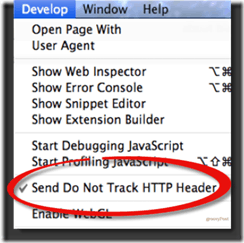
Ако користите Цхроме 17.0 или новији, постоји проширење треће стране које омогућава ДНТ:
Отворите Цхроме, кликните на горњу навигацију Виндов и изаберите Ектенсионс. Кликните везу на дну која каже Набавите још проширења. Потражите „Не прати“, креирао Јонатхан Маиер.
Да бисте додали „Не прати“ Цхроме прегледачу, само кликните на дугме Додај у Цхроме и кликните Додати опет када видите одрицање од одговорности.
Вратите се на своја проширења и уверите се да је успешно додана и омогућена.
![днт4_тхумб [2] днт4_тхумб [2]](/images/howto/how-to-enable-do-not-track-settings-for-internet-explorer-firefox-safari-chrome_5.png)










Оставите коментар